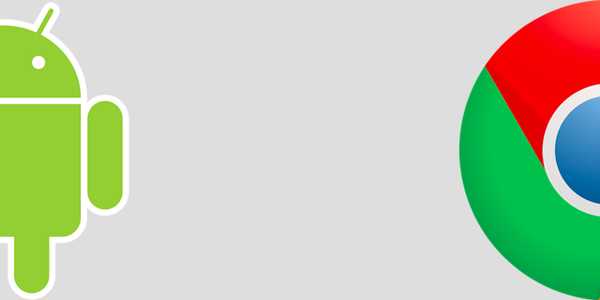
Joshua Davis
0
1550
215
Android er nået langt, når det kommer til dets browsingfunktioner, takket være Chrome, men læseoplevelsen på nogle ressourceintensive websteder er stadig et emne. Hvis en webside er tungt lastet med annoncer og andre irriterende tilføjelser, kan læsning blive besværlig med alle distraktioner. Mens der er apps som Pocket, Instapaper osv., Der lader dig læse artikler fra Internettet i en rodfri oplevelse, hvad nu, hvis du vil læse en artikel lige i øjeblikket på Chrome? Nå, det er her læsertilstanden på Chrome er praktisk.
Hvis du har brugt Microsoft Edge-browseren, skal du være opmærksom på læser-tilstand, der fjerner alt andet end teksten og billederne, hvilket gør artikler meget renere og lette at læse. Heldigvis inkluderer Chrome på Android også en læsetilstand, men Google har endnu ikke aktiveret det for alle. Der er dog en måde at aktivere det på.
Så uden videre, her er, hvordan du kan aktivere Reader Mode i Chrome på Android:
1. Åbn Chrome på din Android-smartphone eller tablet og skriv ”chrome: // flags” i adresse / søgefeltet og tryk på Enter. Chrome Flags-siden åbnes.
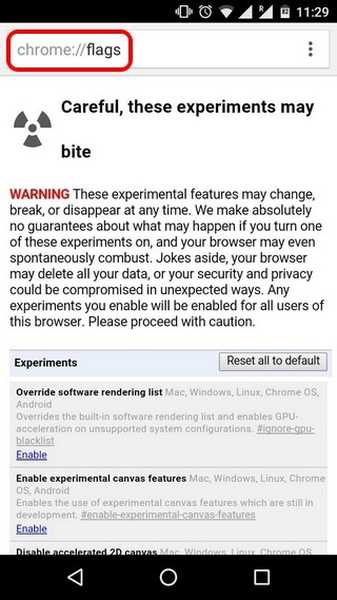
Bemærk: Hvis du ikke er klar over det, er Chrome Flags et sæt eksperimentelle funktioner og indstillinger, der er begravet inde i Chrome for udviklere og tinkerers. Du kan tjekke vores detaljerede guide til Chrome Flags, hvis du ønsker at vide mere.
2. Klik på tre-punkt-knap i øverste højre hjørne og tryk på “Find på side”. Søge efter "Læsertilstand”Og du vil se muligheden“Reader Mode triggering”Indstillet til“ Standard ”.
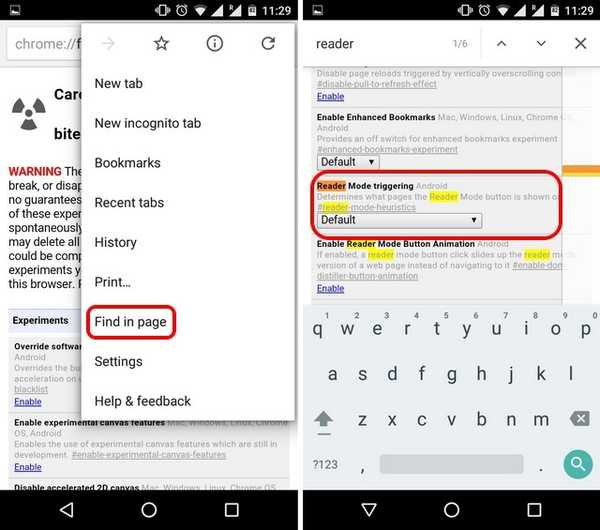
3. Skift det til “Altid”, hvis du vil tvinge Reader-tilstand på hver webside eller vælge “Ser ud til at være en artikel“, Der gør det muligt for Chrome at opdage artikler. Vi vil anbefale dig “Altid”Mulighed, da det fungerer hver gang i modsætning til de andre indstillinger, der ikke kunne registrere artikler for os. Tryk derefter på “Genstart nu”-Knappen i bunden for at gemme disse indstillinger og genstarte Chrome.
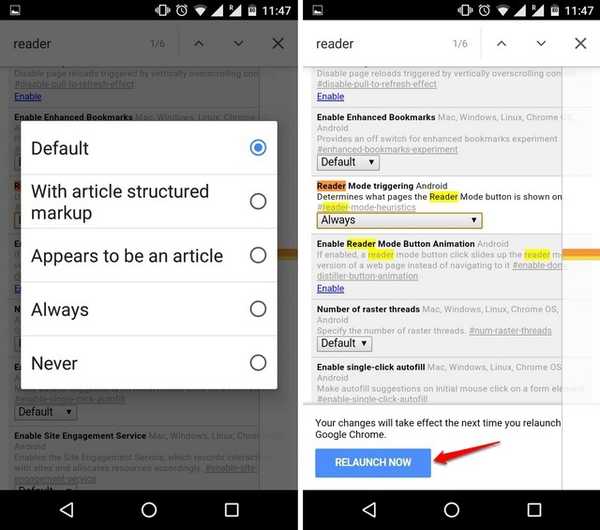
4. Når aktiveret, du vil se en "Opret side mobilvenlig" i slutningen af websiden. Du kan blot trykke på knappen for at åbne siden i læsertilstand eller mobilvenlig visning.
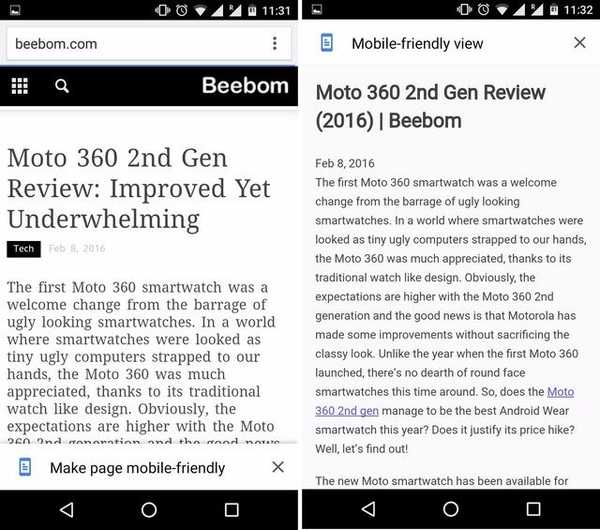
SE OGSÅ: Chromer til Android: Åbn links i Chrome uden at forlade apps
Læs nu artikler på din Android-smartphone uden nogen distraktion med Chrome
Du er enig i, at trinnene til at aktivere Reader-tilstand i Chrome er temmelig enkle, så du skulle ikke have nogen problemer med at aktivere det. Det er også vigtigt at bemærke, at selvom det er en eksperimentel funktion, fungerede det temmelig fejlfrit for os det meste af tiden. Så hvad venter du på? Åbn Chrome på din Android-enhed og aktiver Reader-tilstand til at begynde at læse uden nogen distraktioner. Lad os vide det i kommentarfeltet nedenfor, hvis du står over for problemer eller har brug for hjælp.















